- Easeusについて
- 会社情報
- ダウンロードセンター
- お問い合わせ
EaseUS RecExperts
画面上の内容なら、なんでも録画可能な使いやすいスクリーンレコーダー
- キャプチャーの範囲を自分で自由に選択可能
- ディスクプレイ、ウェブカム及び音声を同時に、または別々で記録可能
- オンライン会議、ストリーミング動画/音楽など、1クリックで録画可能

概要:
iTunesの動画を録画する方法をお探しですか?この記事では、簡単なクリックでiTunesの動画をスクリーンキャプチャするための3つの簡単な方法を提供します。最も良い方法の一つはEaseUSのスクリーンレコーダーです。それを使えば、購入したiTunes映画や無料のiTunes映画をPCやMacで簡単にキャプチャすることができます。
「iTunesで購入した映画の一部を画面録画しようとしているのですが、OBSやXboxのゲームバーでは録画できません。ディスプレイキャプチャーを試しても、iTunesのウィンドウが黒い箱として表示されるだけで、見ることができません。どなたかiTunes映画を画面録画する方法を教えてください。」
デジタル著作権を保護するのため、iTunesから購入した動画を録画する時、常に黒い画面が表示されるため、ほとんどのユーザーはiTunes動画を画面録画する信頼できる方法を見つけようとしています。幸いなことに、専門的なスクリーンレコーダーソフトウェアがあります。このページでは、3つの優れたレコーダーを紹介し、iTunes動画(無料または購入済み)を録画する詳細な手順を説明します。では、早速始めましょう。
|
方法 |
効果 |
録画品質 |
難易度 |
|
EaseUS RecExperts |
高 - 無料、レンタル、購入したビデオをウォーターマーク無し、時間制限無しで録画できます。 |
高い |
超簡単 |
|
Quick Time Player |
普通 - 無料。フル画面録画モードのみ。 |
普通 |
簡単 |
| OBS Studio | 普通 - 無料。多くの高度な録画ツール。 | 高い | 難しい |
| 👨編集者のレビュー:PCやMacで暗号化された動画を録画するための最良の選択です。ユーザーは黒い画面、ウォーターマーク、または他の一般的な問題に遭遇することはありません。 |
iTunesで映画を画面録画する時、特にレンタルや購入した動画を画面録画する時、EaseUS RecExpertsがいつも一番に思い浮かぶでしょう。このスクリーンリコーダーは「拡張録画モード」という特別な録画モードを提供し、Netflix、Hulu、Disney Plusなどほとんどすべてのサイトから保護された動画を黒い画面なしで画面録画することができます。画質に関しては、8K解像度まで録画できます。
さらに、この動画レコーダーは時間無制限録画機能を備えており、iTunes映画を好きなだけ録画できます。最後に、録画が完了した時、ウォーターマークが付きません。今すぐこのビデオレコーダーをご利用ください。
ここでは、MacでiTunes Storeからビデオをキャプチャする方法を説明します:
ステップ1:EaseUS RecExperts を起動すると、「フルスクリーン」と「エリア」の2つの録画モードが表示されます。画面全体を録画したい場合は「フルスクリーン」を、録画エリアを手動で選びたい場合は「エリア」を選びます。
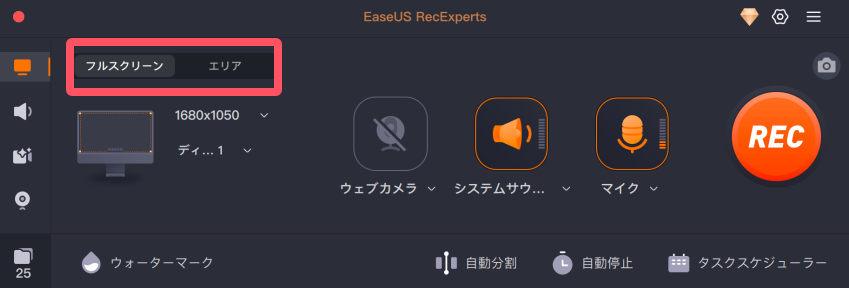
ステップ2:次に、Webカメラ、システム音、マイクの音声を録音するかどうかを選べます。必要に応じて、どれも録らない設定も可能です。
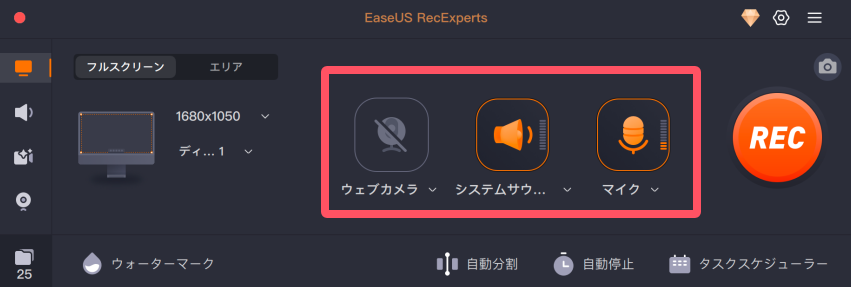
ステップ3:準備が整ったら、赤い「REC」ボタンをクリックして録画を開始します。録画中は、画面にコントロールバーが表示されます。録画を一時停止したいときは白い「||」ボタンを、録画を終了したいときは赤いボタンをクリックします。
![]()
ステップ4:録画が終了すると、録画一覧の画面に移動します。ここでは、録画したビデオの再生や編集ができます。
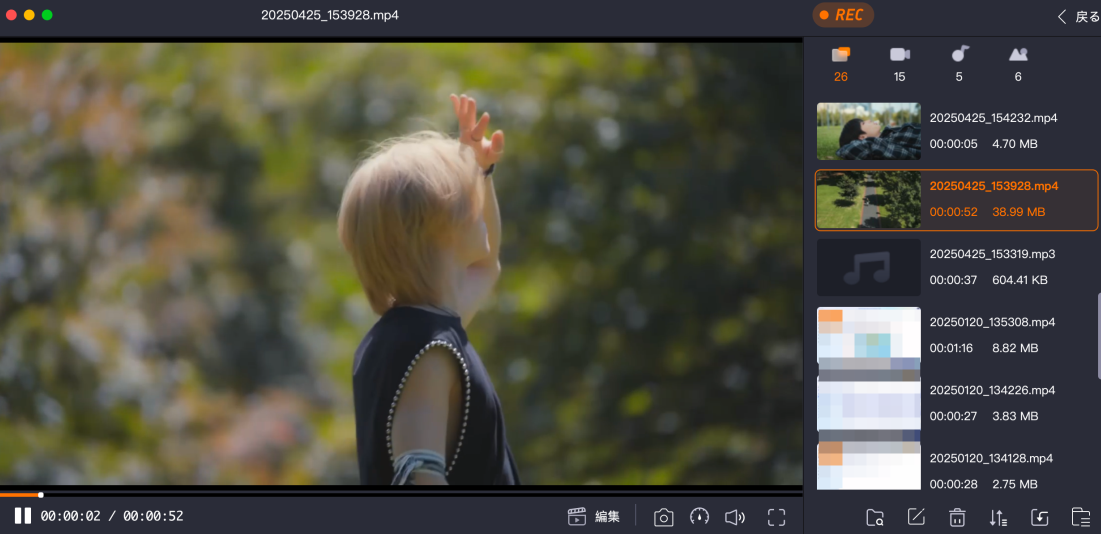
iTunes Storeの無料映画を録画するだけなら、多くの無料動画録画ソフトがあるので、選択肢がたくさんあります。以下では、iTunes無料映画をキャプチャーできる2つの優れた動画レコーダーを紹介します。
iTunesストアの無料動画をMacでキャプチャーしてオフラインで見たい場合、Macに内蔵されているスクリーンレコーダー、QuickTime Playerを使うことができます。それはQuickTime Playerと呼ばれ、無料で使用でき、基本的な録画ニーズを満たすことができます。しかし、録画モードを調整することができませんし、品質も他の専門的なビデオレコーダーほどよくありません。
MacでiTunesを画面録画する手順
ステップ1.QuickTime Playerを起動し、「ファイル」>「新規画面録画」をクリックします。
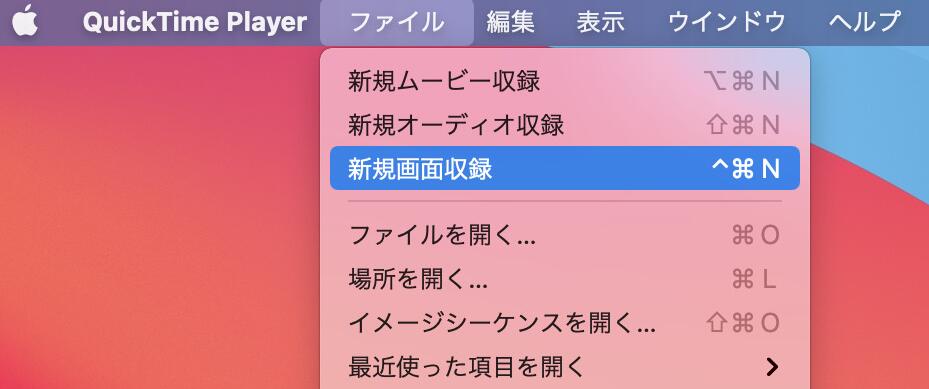
ステップ2. iTunesを開き、録画したい映画を再生します。
ステップ3.準備ができたら、QuickTime Playerの「Rec」をクリックしてiTunes映画の録画を開始します。
もしQuickTimeの基本的な録画ツールに満足できないなら、OBS Studioを見てみよう。これも無料のビデオレコーダーですが、多くの高度な録画機能を提供しています。その助けを借りて、品質、フォーマットなどの録画パラメータを自由に調整することができます。さらに、このオープンソーススクリーンレコーダーはMacとPCの両方で完璧に動作でき、ローエンドデバイスでも動作できます。しかし、複雑なUIのため、使い方が少し難しいです。
ここでは、OBSを使ってiTunesでビデオをキャプチャする方法を紹介します:
ステップ1.OBS Studioをダウンロードして起動し、iTunesでキャプチャしたい映画を再生します。
ステップ2.「ソース」タブの「+」アイコンをクリックし、「画面キャプチャ」オプションを選択します。
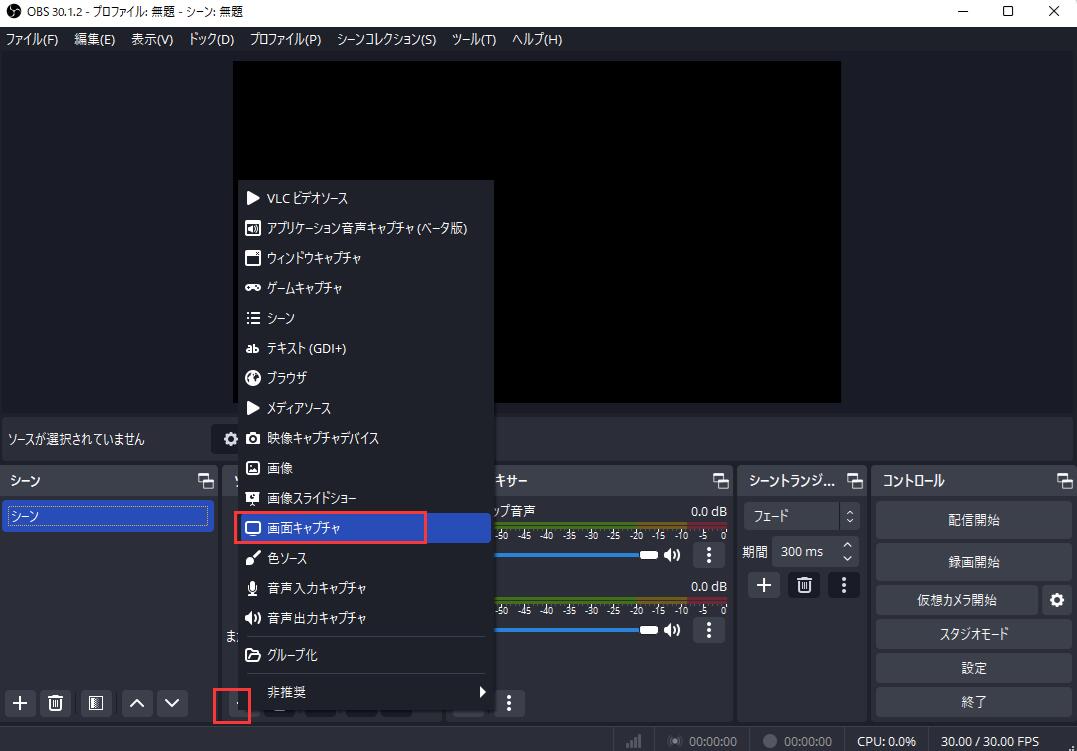
ステップ3. 次に、iTunesウィンドウを録画ソースとして選択します。完了したら、「録画開始」をクリックしてiTunes映画を録画します。
このページでは、iTunesから映画をキャプチャできる優れた動画録画ソフトを3つご紹介します。無料動画だけをキャプチャできるものもあれば、ほとんどの動画をキャプチャできるものもあります。EaseUS RecExpertsは無料または購入したiTunes動画をウォーターマークなしでキャプチャできるので、このソフトをお勧めします。
画面録画ソフトがあれば、iTunesから画面録画できます。しかし、iTunesから購入した動画を画面録画しようとすると、これらの動画は保護されているため、失敗する可能性があります。ですから、結論として、iTunesから無料動画だけを画面録画できます。
PCをお使いの方は、Ctrl + PrtScnキーを直接押してください。Macをお使いの方は、Commandキー、Shiftキー、3キーを同時に押してください。
もちろん!専門的なツールを使って、Appleミュージックのビデオを画面録画することができます。